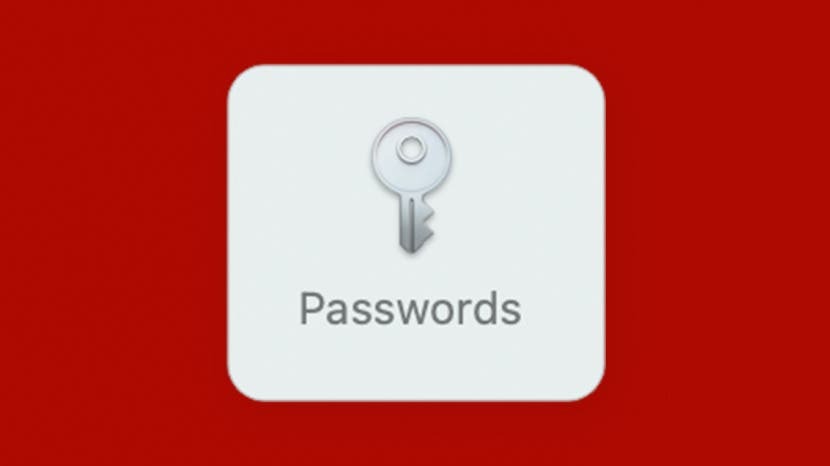
მილიონი სხვადასხვა პაროლის დამახსოვრებამ შეიძლება გაგიჩინოთ მარტივი, ადვილად დასამახსოვრებელი პაროლების არჩევა, მაგრამ მარტივი და განმეორებადი პაროლები უსაფრთხოების დიდი რისკია. იმის ცოდნა, თუ როგორ უნდა იპოვოთ პაროლი Mac-ზე, გაძლევთ უფლებას აირჩიოთ პაროლის ძლიერი პარამეტრები ყოველ ჯერზე, როდესაც შექმნით ანგარიშს. აი, როგორ იპოვოთ შენახული პაროლები თქვენს Mac-ზე.
როგორ მოვძებნოთ პაროლები Mac-ზე
პაროლის მენეჯერი თქვენს Mac-ზე არის მარტივი წვდომა, მაგრამ ძნელია იპოვოთ ის, თუ უკვე არ იცით სად არის. თქვენმა Mac-მა შეიძლება შემოგთავაზოთ შენახული პაროლი, როდესაც ის გრძნობს შესაბამის შეყვანის ველს, მაგრამ როდესაც ეს არ მოხდება (რაც შემაშფოთებელი ხშირი მოვლენაა) თქვენ უნდა იცოდეთ სად არის თქვენი პაროლები, რათა შეძლოთ მისი მიღება მათ. მეტი Mac-ის, iPhone-ისა და iPad-ის ინსტრუქციებისთვის იხილეთ ჩვენი Დღის რჩევა.
- დააწკაპუნეთ Apple მენიუ თქვენს Mac-ზე.
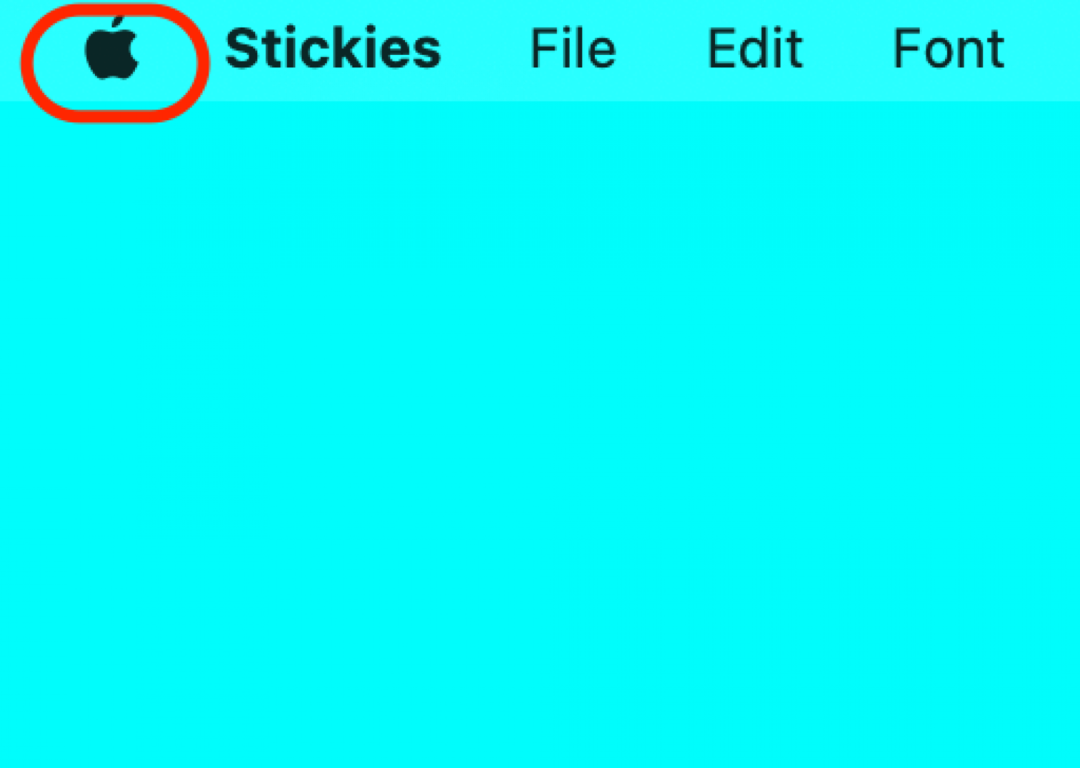
- დააწკაპუნეთ სისტემის პრეფერენციები.
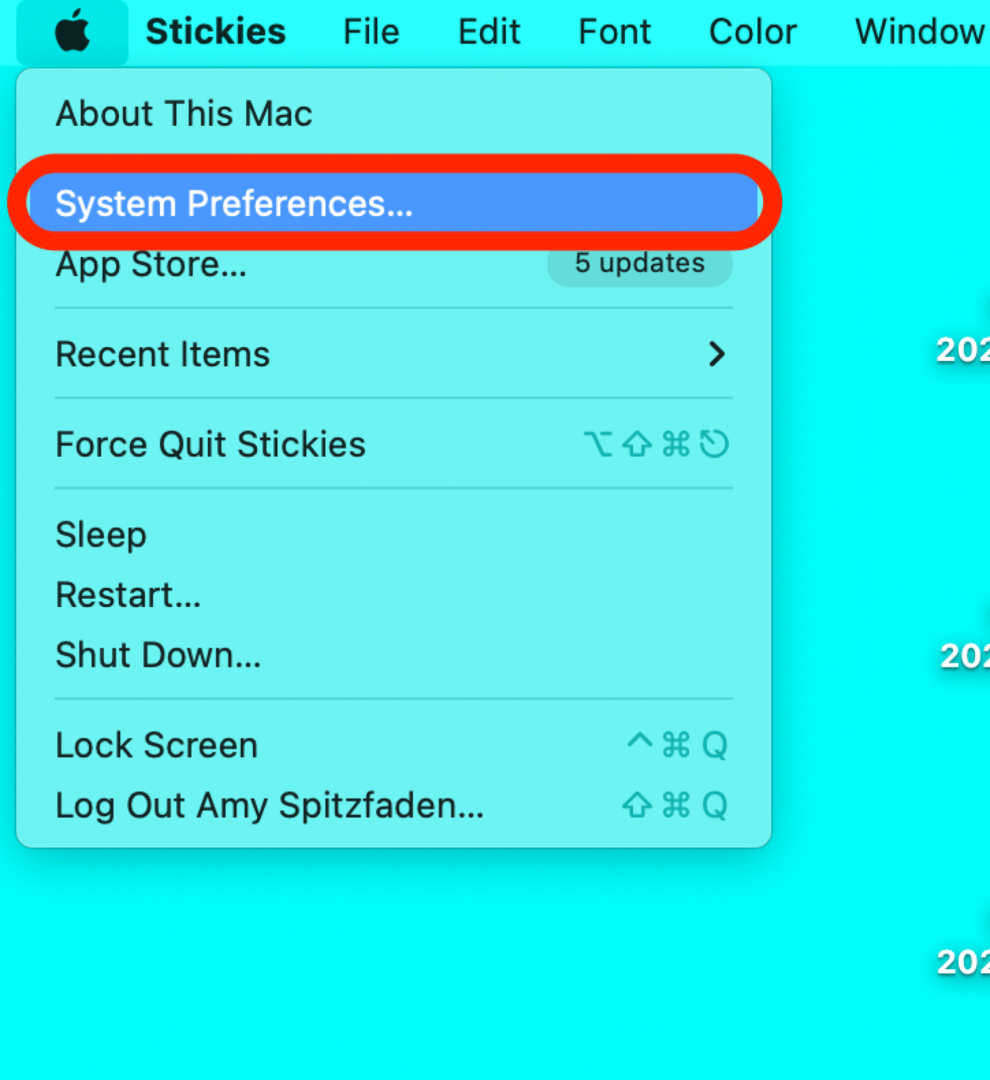
- დააწკაპუნეთ პაროლები.
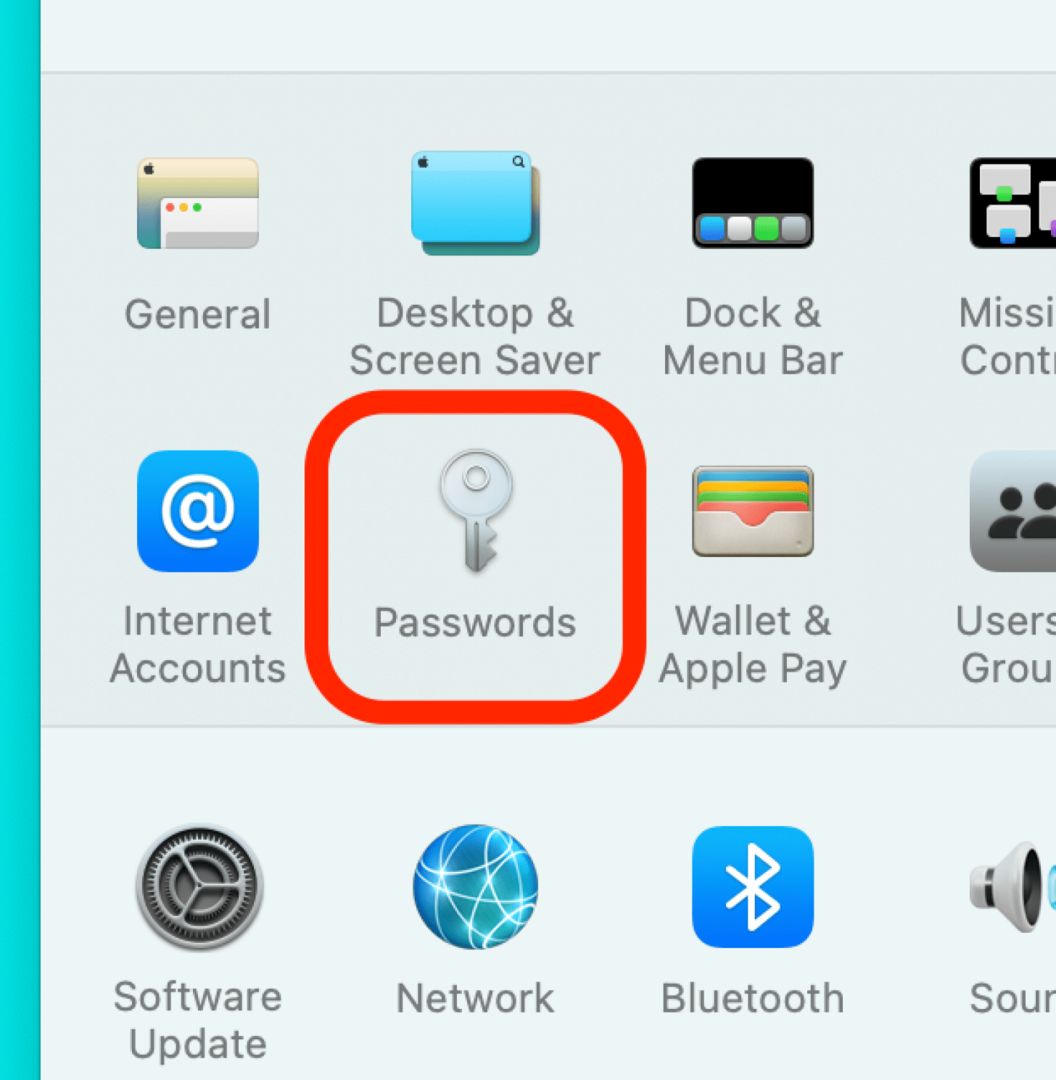
- შეიყვანეთ თქვენი კომპიუტერის პაროლი ან გამოიყენეთ Touch ID.

- გადაახვიეთ ყველა თქვენი შენახული პაროლის სიაში ან გამოიყენეთ ძებნის ფუნქცია კონკრეტულის მოსაძებნად.
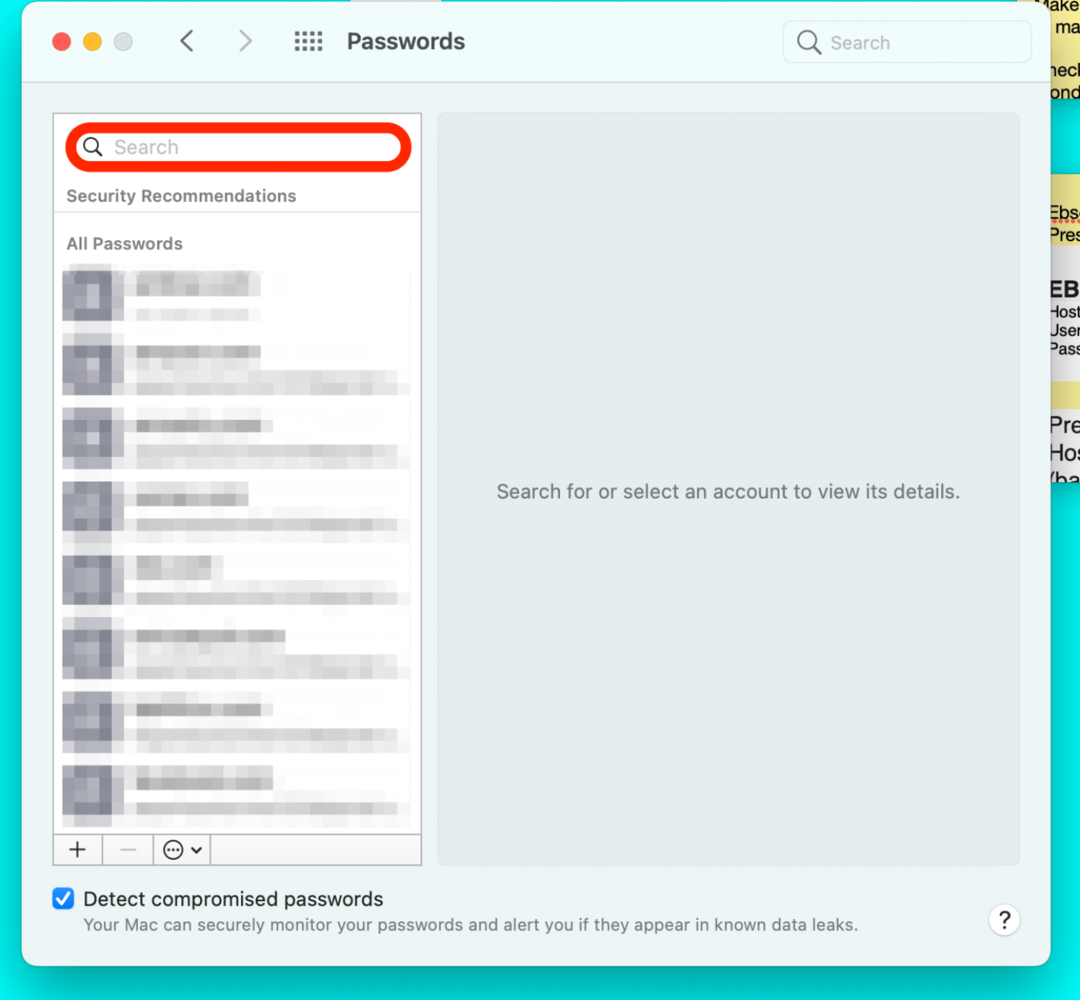
ეს არის ყველა პაროლი, რომელიც შენახულია თქვენს iCloud keychain-ში, ასე რომ, თუ თქვენ შექმენით და შეინახეთ პაროლი თქვენს iPad-ზე ან iPhone-ზე, ის კვლავ აქ უნდა გამოჩნდეს და პირიქით. ისევე, როგორც თქვენს iPhone-ზე, Mac-იც გაჩვენებთ სუსტ ან კომპრომეტირებულ პაროლებს, რომლებიც მითითებულია ძახილის ნიშნით.
Თუ თქვენ გაქვთ შენახული პაროლები Chrome-ზე პროცესი ამ ბრაუზერში განსხვავებული იქნება, ასე რომ თქვენ შეგიძლიათ ისწავლოთ როგორ დააკავშიროთ iCloud Keychain და Chrome.